Notice PANASONIC DMC-TZ37EF - WI-FI CONNECTION GUIDE
Liens commerciaux

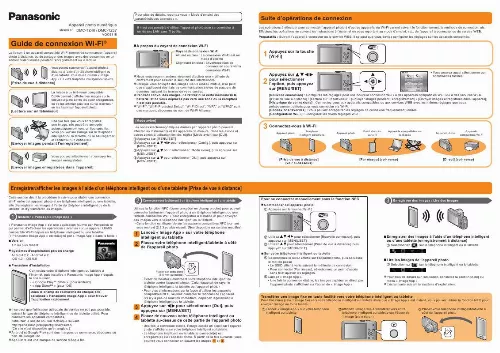
Extrait du mode d'emploi PANASONIC DMC-TZ37EF
Les instructions détaillées pour l'utilisation figurent dans le Guide de l'utilisateur.
(Cela risquerait de rayer le téléphone intelligent, la tablette ou l’appareil photo) • Pour plus d’informations sur la façon d’utiliser les appareils compatibles NFC, veuillez contacter le fabricant de l’appareil. • S’il n’y a pas de réaction immédiate, déplacez légèrement le téléphone intelligent ou la tablette. ●Pour plus de détails sur l’utilisation, consultez la section [Aide] du ●L’écran varie suivant le système d’exploitation. menu « Image App ». Transférer une image fixe en toute facilité vers votre téléphone intelligent ou tablette Pour transférer juste 1 image fixe vers votre téléphone intelligent ou tablette alors que « Image App » est installé, vous pouvez utiliser la fonction NFC pour envoyer l’image en toute facilité. Lancez « Image App » sur votre téléphone Affichez l’image fixe à transférer vers votre Placez votre téléphone intelligent/tablette à intelligent ou tablette téléphone intelligent ou tablette sur l’écran de côté de l’appareil photo 1 image (plein écran) Se connecter via un point d’accès sans fil / Se connecter directement Appuyez sur pour sélectionner une méthode de connexion, puis appuyez sur [MENU/SET] Lecture sur un téléviseur Vous pouvez utiliser la fonction Wi-Fi [Lecture sur un téléviseur] pour afficher les images sur un téléviseur compatible avec les périphériques multimédia de rendu numérique (DMR) certifiés DLNA. Préparatifs : Réglez le téléviseur sur le mode d’attente DLNA. DMC-TZ40 Utiliser les données cartographiques du disque (fourni) Vous pouvez utiliser le « LUMIX Map Tool » pour copier les données cartographiques du disque (fourni) sur une carte mémoire. Une fois les données cartographiques copiées sur la carte mémoire, vous pouvez afficher des cartes détaillées sur l’appareil photo. Installer « LUMIX Map Tool » Méthode de connexion [Par réseau] [Direct] 1 Appuyez sur la touche [Wi-Fi] 2 Appuyez sur pour sélectionner [Nouvelle connexion], puis appuyez sur [MENU/SET] • Vous pouvez aussi sélectionner par commandes tactiles. [...] • Pour connecter [Par réseau], sélectionnez un point d’accès sans fil et ajustez les réglages. Lancez « Image App » • Une fois la connexion établie, les images captées en direct par l’appareil photo s’affichent sur l’écran de « Image App ». ■Lire les images de l’appareil photo Sélectionnez [ ] sur le téléphone intelligent ou la tablette ■ Procédure d’installation Connectez votre téléphone intelligent ou tablette à l’Internet, puis installez « Panasonic Image App » depuis le site suivant. • « Google Play™ Store » (pour Android) • « App StoreSM » (pour iOS) Dans le champ de recherche de chaque site, saisissez « Panasonic Image App » pour trouver l’application rapidement. Placer sur cette zone (à 5 mm ou moins) ●Il se peut que l’utilisation adéquate du service ne soit pas possible, 3 Appuyez sur suivant le type de téléphone intelligent ou de tablette utilisé. Pour connaître les appareils compatibles, consultez le site de soutien technique suivant. http://panasonic. jp/support/global/cs/dsc/ (Ce site n’est disponible qu’en anglais. ) ●Android et Google Play sont des marques de commerce, déposées ou non, de Google Inc. ●App Store est une marque de service d’Apple Inc. pour sélectionner [Oui], puis appuyez sur [MENU/SET] 4 Placez de nouveau votre téléphone intelligent ou tablette au-dessus de cette partie de l’appareil photo • Une fois la connexion établie, l’image captée en direct par l’appareil photo s’affichera sur votre téléphone intelligent ou tablette. • Le téléphone intelligent ou la tablette connecté(e) est enregistré(e) sur l’appareil photo. À partir de la fois suivante, vous pourrez vous connecter en suivant les étapes 1 et 2. [...]..
Téléchargez votre notice ! Téléchargement gratuit et sans inscription de tous types de documents pour mieux utiliser votre appareil photo PANASONIC DMC-TZ37EF : mode d'emploi, notice d'utilisation, manuel d'instruction. Cette notice a été ajoutée le Mardi 3 Mars 2013. Si vous n'êtes pas certain de votre références, vous pouvez retrouvez toutes les autres notices pour la catégorie Appareil photo Panasonic.


